Varför Sim är viktigt
Spacetalk smartwatch är beroende av tillgång till mobilnätet för viktiga funktioner. Här är vad SIM-kortet möjliggör:
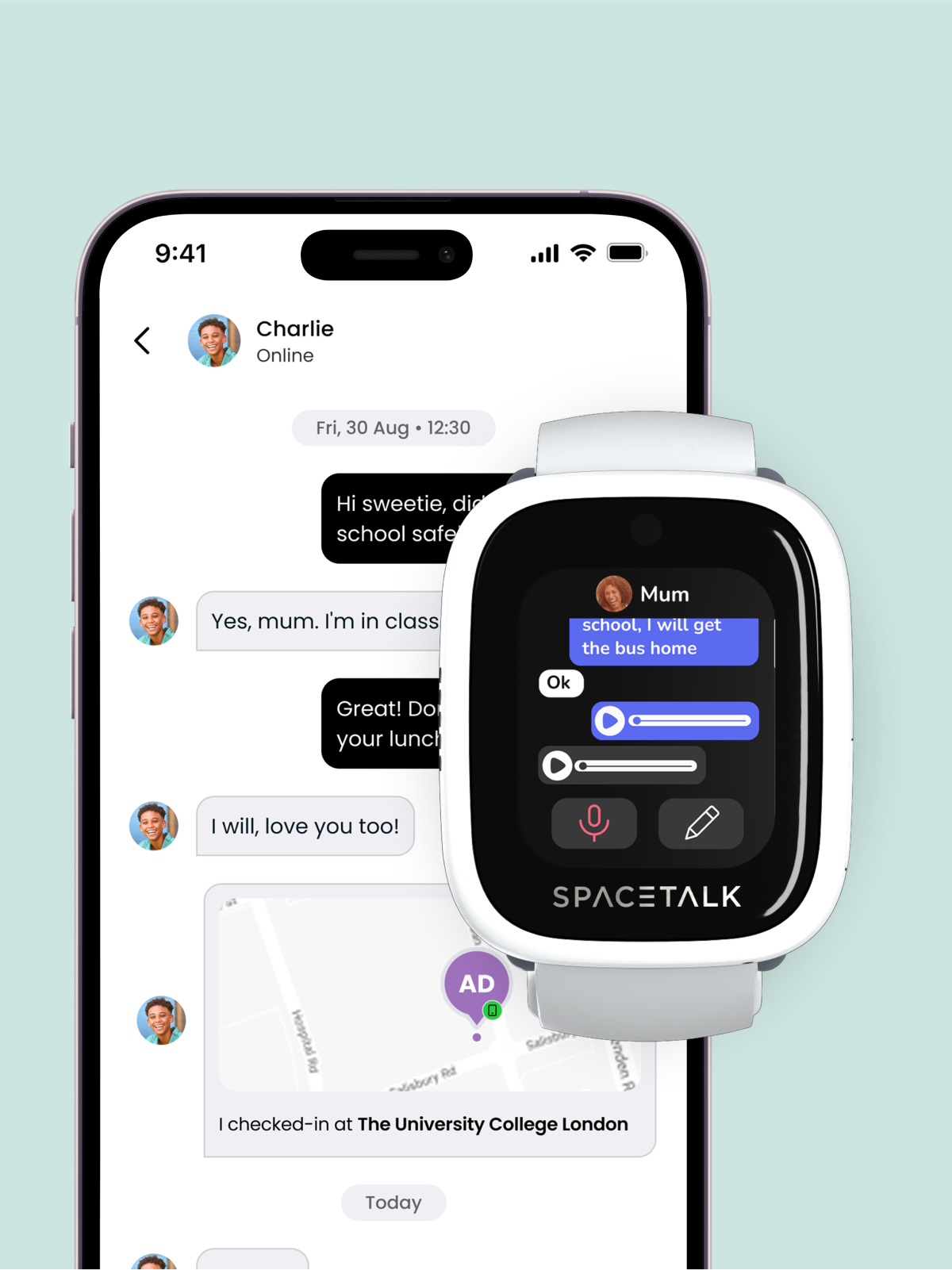
Tvåvägs röstsamtal och säker krypterad chatt
Betrodda kontakter kan skicka, och ta emot, krypterade meddelanden mellan dig och andra betrodda kontakter i din familjeprofil. Förhindra oönskade meddelanden från främlingar och bedragare.
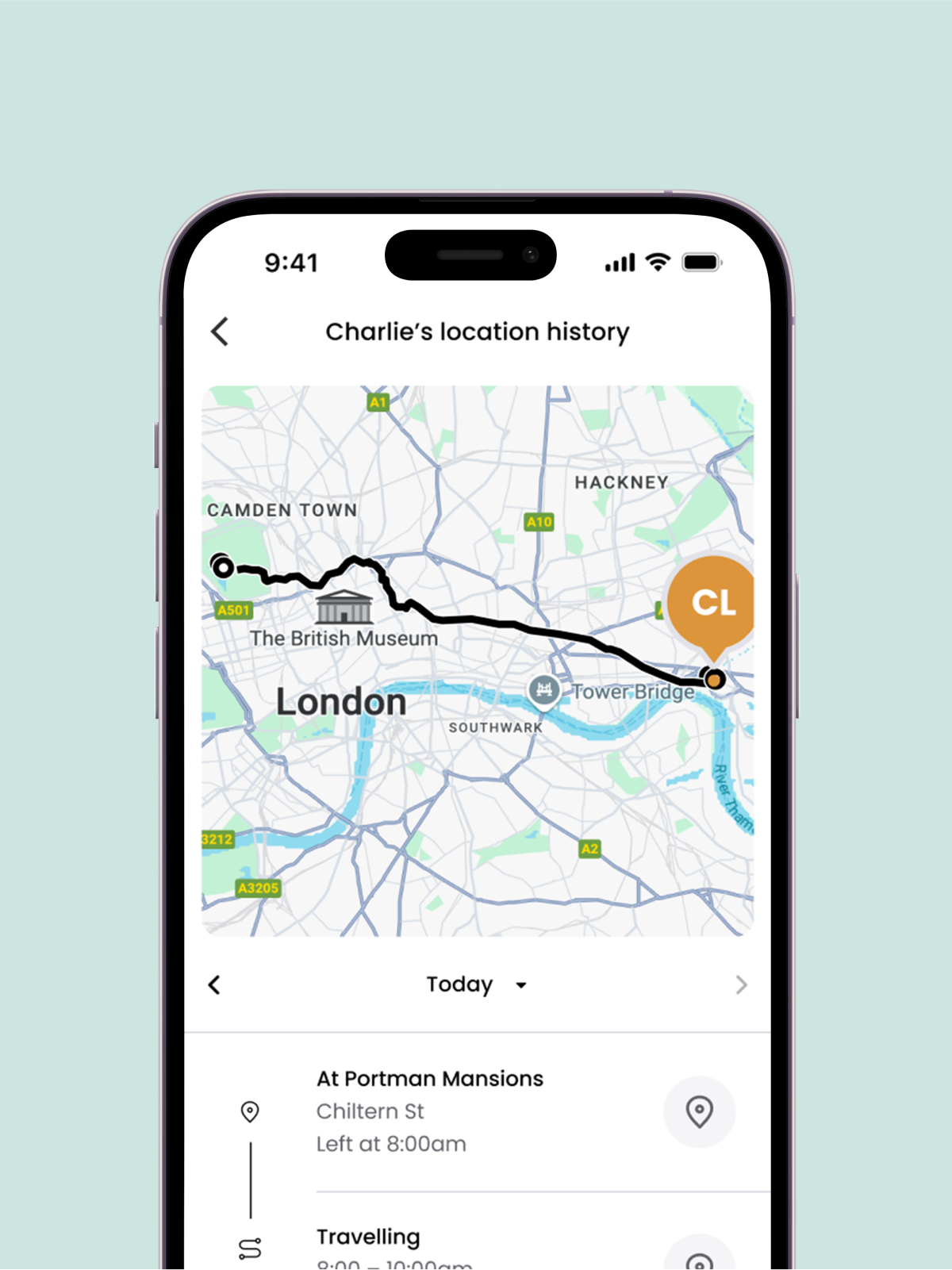
Platsinformation i realtid och 30 dagars platshistorik
Visa platshistorik för de senaste 30 dagarna, inklusive dag och tid för besök. Du kan också se när utvalda kontakter är på resande fot och vilka säkerhetszoner de har gått in i, eller lämnat.
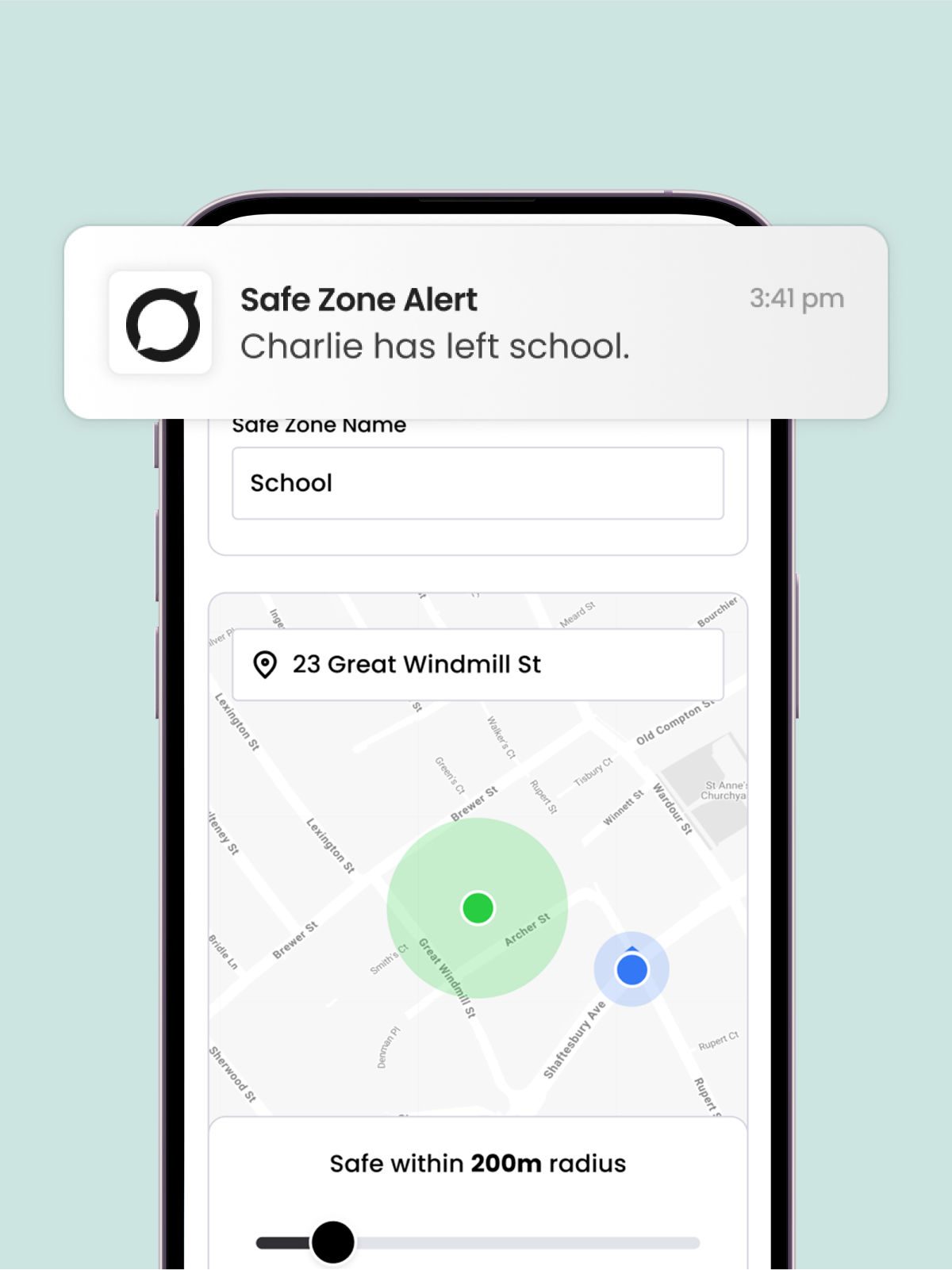
Säkra zoner och varningar
Sätt upp virtuella gränser på en karta runt platser så som hemmet, skolan, eller en väns hus. Ta emot varningar när anslutningar går in i, eller lämnar, det angivna områden. På så sätt kan du känna dig trygg med att dina nära och kära är i säkerhet.
Vad bör man leta efter i en SIM-plan för bärbara enheter?
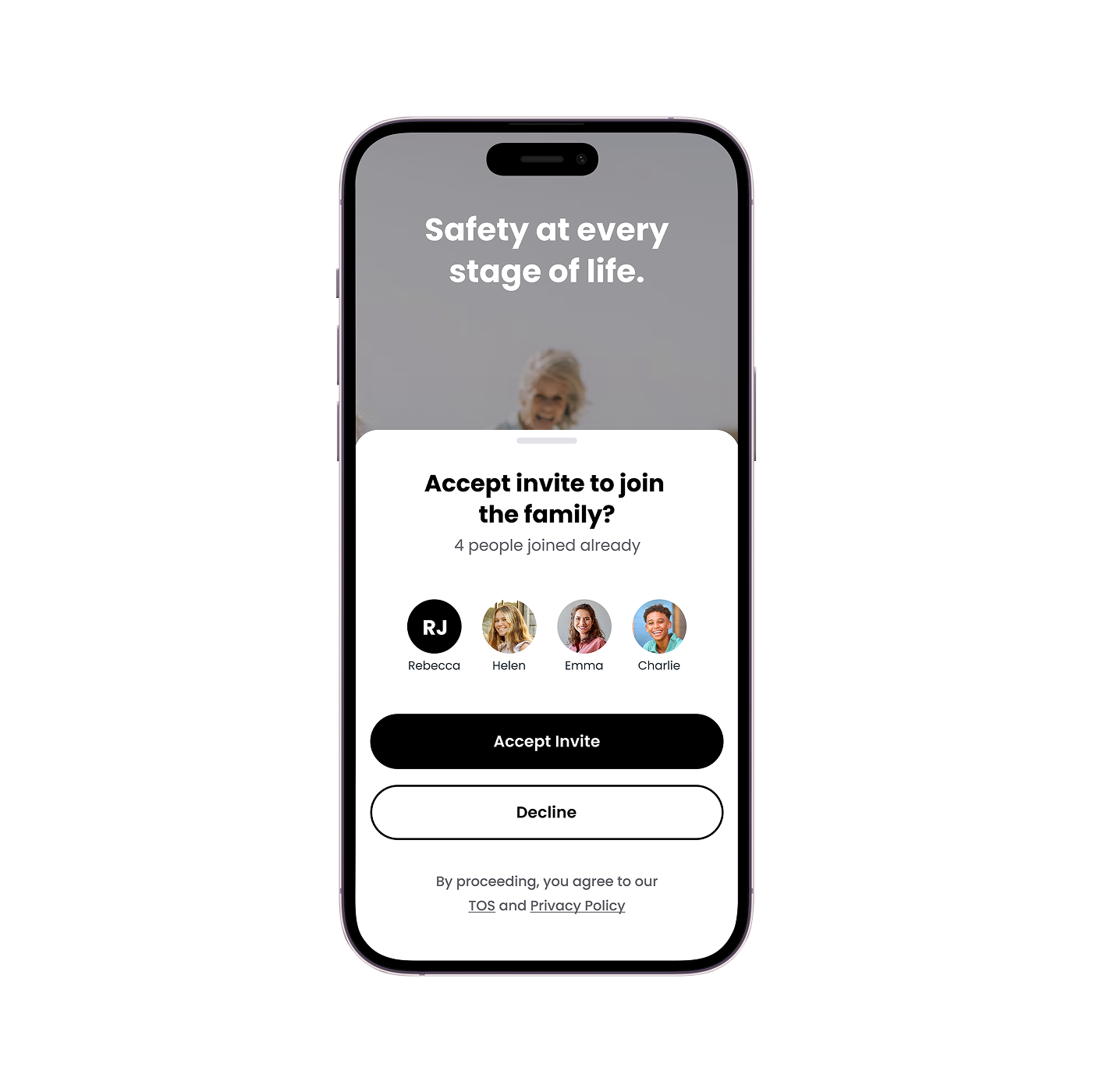
Se till att den innehåller:
- Bra nätverkstäckning
- Stöd för 4G/LTE-nätverk
- Röst, SMS och mobildata
- Nano SIM-storlek (inte mikro eller standard)
- Inga begränsningar för vidarekoppling av samtal eller sms
- Ingen PIN-kod krävs vid start
Undvik planer som är:
- Enbart data eller enbart röst
- Begränsade till endast VoLTE-samtal (vanligt hos vissa budget- eller nischoperatörer)

Så här sätter du i och aktiverar SIM-kortet
Steg-för-steg installationsguide
1. Stäng av klockan.
2. Sätt i Nano SIM-kortet i SIM-facket på sidan av klockan.
3. Sätt på klockan igen.
4. Kontrollera nätverkssignalen och mobildataikonen på klockans skärm.
5. Öppna Spacetalk-appen och påbörja installationen.
Några användbara tips som hjälper dig att komma igång
Några användbara tips som hjälper dig att komma igång
Vad är Spacetalk-appen och varför behöver jag den?
Spacetalk Appen är din allt-i-ett-app för att hålla din familj säker. Med Spacetalk-appen kan du hantera Spacetalk-klockor och chatta med familj och vänner med hjälp av appen på deras mobiltelefoner.
Vår Spacetalk-app kan laddas ner från din appbutik (Apple App Store för iPhone och Google Play för Android-enheter).
Hur ser jag till att min app är uppdaterad?
Det är viktigt att din Spacetalk-app använder sig av den senaste versionen. För att se vilken version av appen du har, tryck på Inställningar och sedan Appversion. Vi rekommenderar att du aktiverar Bakgrundsuppdatering av appen, eller uppdaterar den via relevanta appbutiker. Din appversion bör vara på minimiversioner:
- Apple - 6.0.0.57
- Google - 6.0.2.1795
Hur säkra är mina uppgifter?
Spacetalk prioriterar integritet och säkerhet. Appen använder kryptering för kommunikation och endast godkända kontakter kan komma åt enhetens platsinformation, eller skicka meddelanden. Endast betrodda kontakter kan ansluta till din, eller ditt barns enhet.
Vad kostar Spacetalk-appen?
För att använda Spacetalk-appen med din Spacetalk-klocka debiteras en app-prenumerationsavgift på £4 per månad via din appbutik.
(Appavgiften gäller när du använder ett SIM-kort från vilken leverantör som helst).
Hur ställer jag in mitt Spacetalk App-konto?
Ladda ner appen Spacetalk för familjesäkerhet från antingen Apple App Store, eller Google Play Store om du inte redan har gjort det.
- Tryck på "skapa konto" för att komma igång.
- Följ anvisningarna i appen för att skapa ett konto.
- Ange ditt namn, din e-postadress och ditt mobilnummer som kontoinnehavare. Du lägger till dina familjemedlemmar och kontaktuppgifter för dina nära kontakter under app-installationen.
- Om du är en befintlig, eller återkommande användare trycker du bara på "Kom igång".
Vilka behörigheter behöver min Spacetalk-app och varför?
Din Spacetalk-app behöver tillgång till din platsinformation och aviseringar bör vara påslagna i telefonens inställningar.
I platsinställningar, använd inställningen "Alltid på", för att dela platshistorik.
Detta görs för att säkerställa att du kan ta emot meddelanden i realtid från familjemedlemmar och snabbt få tillgång till deras platsinformation i en nödsituation.
Hur lägger jag till en Spacetalk-klocka på mitt konto?
Se till att Spacetalk-klockan är laddad, att du satt i SIM-kortet (för enheter som inte har ett förinstallerat SIM-kort) och anteckna klockans mobilnummer.
Öppna Spacetalk-appen på din mobila enhet och tryck på familjeikonen för att lägga till en ny familjemedlem. Välj klockikonen för den nya användaren.
Följ anvisningarna för att ange ditt barns uppgifter, inklusive mobilnumret för klockan (Du kan ange numret manuellt eller ladda upp det från dina telefonkontakter om det redan är sparat.).
Slå på Spacetalk-klockan och tryck på ikonen "Tryck för att sammankoppla" för att visa QR-koden på klockan. Skanna QR-koden med hjälp av anvisningarna i appen.
Om du inte kan skanna QR-koden trycker du på "Visar sammankopplingsskoder" på klockan och väljer "Ingen QR-kod" i appen för att sammankoppla manuellt.
Jag har blivit inbjuden att gå med i en familj?
En användare av Spacetalk App kan lägga till familjemedlemmar och vänner för att gå med och se enheter i familjen.
Inbjudan kommer att skickas via SMS eller den meddelandeapp som du väljer. Klicka på länken som skickas till dig, så uppmanas du att ladda ner Spacetalk-appen och skapa ett konto om du inte redan har gjort det.
Om du är en befintlig Spacetalk-användare öppnar du din app genom att klicka på länken och ansluter dig till inbjudarens familj.
Hur ställer jag in min familj i Spacetalk-appen?
Följ dessa steg:
Primär kontoinnehavare:
1. Öppna Spacetalk-appen och tryck på "+"-knappen längst ner på skärmen.
2. Välj enhetstyp för familjemedlemmen eller vännen.
3. Ange uppgifter om din nya familjemedlem.
4. Välj en bild, ikon eller färg för familjemedlemmen och tryck sedan på "Skicka inbjudan".
Följ sedan dessa steg för att lägga till ytterligare medlemmar.
Ta bort en familjemedlem
Om du vill ta bort en användare från din familj trycker du på ikonen för din familjemedlem och sedan på de tre prickarna för fler. Tryck på "Ta bort enhet".
När en användare har tagits bort, kan han eller hon inte längre se enheter i din familj och måste bjudas in på nytt för att bli medlem.
Hur delar jag en enskild klocka utan att bjuda in en annan Spacetalk App-användare till familjen?
Familjedynamik kan vara komplicerad och ibland kanske du vill dela en enda enhet utan att bjuda in någon helt och hållet till din Spacetalk-familj.
Ingen ytterligare prenumeration krävs för användare som bara har åtkomst till en delad enhet.
Följ dessa steg för att dela en Spacetalk-klocka:
Primär kontoinnehavare:
- Öppna Spacetalk-appen och tryck på knappen "Familj" längst ner på skärmen.
- Välj profilnamnet på den enhet som du vill dela åtkomst till.
- Bläddra ner och tryck på "Device Sharing" och tryck sedan på plusikonen (+) i det nedre högra hörnet.
- Ange e-postadressen till den person som du vill bjuda in. (Viktigt: Detta måste vara den e-postadress som de använder eller planerar att använda för sin Spacetalk-app).
- Tryck på "Share Device" för att skicka inbjudan.
Inbjuden användare (sekundär kontoinnehavare):
- Den inbjudna användaren kommer att få en e-postinbjudan för att dela åtkomst till enheten.
- Den inbjudna användaren måste öppna Spacetalk-appen och navigera till "Family" längst ner på skärmen.
- Där kommer den inbjudna användaren se sitt profilnamn under "Family" med en väntande inbjudan.
- Tryck på profilnamnet och acceptera begäran om delning.
Vad är säkra zoner?
Säkra zoner är geografiska målområden inställda i Spacetalk-appen. När Spacetalk Watch- eller App-användaren anländer till, och lämnar, dessa förprogrammerade zoner skickas ett valfritt meddelande till Spacetalk App.
Hur ställer jag in säkerhetszoner?
För att skapa en ny säkerhetszon trycker du på den lilla husikonen längst ner till höger på kartskärmen i Spacetalk-appen.
Tryck på knappen "+ Safe Zone" och ange namnet på den säkra zonen.
I platsfältet på kartan kan du antingen ange adressen till den önskade platsen, eller söka efter den med hjälp av namnet. När du är nöjd med platsen trycker du på knappen "Spara zonen" längst ned på skärmen.
När du har skapat en säker zon kan du ställa in varningar för den säkra zonen.
Observera att för att Safe Zones ska fungera måste du också aktivera automatiska platsuppdateringar för Spacetalk-appen.
För att ställa in varningar för säkra zoner i Spacetalk-appen:
- Välj den familjemedlem som du vill aktivera varningen för.
- Tryck på "Inställningar"
- Tryck på "Säkra zoner"
- Välj en säkerhetszon från listan över redan inställda säkerhetszoner.
- Tryck på "+"-knappen längst ner på skärmen.
- Följ anvisningarna i appen för att anpassa dina inställningar för säkerhetszoner.
Det går att konfigurera obegränsat antal meddelanden för säkerhetszoner och dessa kan specialanpassas för särskilda dagar.
Jag har glömt mitt lösenord!
Det är okej! Det händer oss alla.
Klicka på "Inloggningsalternativ för befintlig användare" i Spacetalk-appen. Under den ser du ett alternativ för att återställa lösenordet.
Om du inte längre har tillgång till ditt e-postkonto, kontakta vårt supportteam med ditt användarnamn, mobilnummer och klockuppgifter så att vi kan verifiera dig manuellt och återställa ditt konto så att du kan komma in igen.
Hur återställer jag min app?
Om du behöver återställa appen loggar du först ut från inställningsmenyn och rensar sedan appens cache- och datainställningar via enhetens meny.
Om detta inte löser problemet avinstallerar du, och installerar om appen från App Store.
När du loggar in igen använder du dina befintliga kontouppgifter och din e-postadress. Skapa inte ett nytt konto eftersom det kan skapa problem med befintliga sammankopplade familjemedlemmar.
Hjälp, min enhet säger att den redan är sammankopplad med ett annat konto!
Om det här är en enhet som du tidigare kopplat till ditt konto, kontrollera att enheten inte redan visas på ditt konto. Om den fortfarande visas trycker du på ikonen för enheten, de 3 prickarna för menyn och sedan på "avancerade inställningar" och till sist "ta bort enhet". Du kan sedan försöka sammankoppla enheten igen.
Om du försöker dela enheten med en annan användare bör du vara medveten om att du bara kan sammankoppla klockan med ett konto, men den kan delas med ett obegränsat antal andra användare. Se supportartikeln "Hur lägger jag till en Spacetalk-klocka till mitt konto?".
Om detta är en ny enhet som köpts från en butik eller är en begagnad enhet, ber vi dig kontakta vårt supportteam med enhetens IMEI-nummer samt inköpsbevis. IMEI kan hittas i klockans informationsmeny.
Hur tar jag bort mitt Spacetalk-konto och mina uppgifter?
Om du inte längre vill använda din Spacetalk-enhet eller app:
- Ta först bort sammankopplingen för alla enheter på ditt konto.
- Avsluta eventuella app-prenumerationer (om relevant).
- Tryck sedan på inställningar och "Radera konto".
Om du får problem med din enhet eller app rekommenderar vi att du inte raderar ditt konto, utan först kontaktar vårt supportteam.
Hur ändrar jag mina uppgifter i appen?
Om du ändrat ditt mobilnummer eller din e-postadress är det enkelt att uppdatera.
I appen trycker du på "Inställningar" och sedan på "Redigera profil". Här ändrar du sedan uppgifter efter behov. Alla ändringar som görs kräver att du verifierar det ändrade numret eller e-postadressen.
Få åtkomst till platshistorik och rutthistorik
För att få tillgång till platshistoriken för din familj, tryck på ikonen för din familjemedlem på kartskärmen och sedan på "platshistorik" längst ner på kartskärmen. Här får du tillgång till din familjemedlems platshistorik för de senaste 30 dagarna.
Använda funktionen Samtal eller Chatt
Om du vill chatta med en familjemedlem eller vän trycker du på antingen samtals- eller meddelandeikonen längst ned på skärmen.
Hälsa
Du kan komma åt hälso- och friskvårdsdata via ikonen "be well" i fliken längst ned på skärmen.
Från denna meny kan du se stegräkning, hjärtfrekvens, känslor och andra hälsodata för klockanvändare.
Notera att Spacetalk-enheter och data från Spacetalk-appen återger allmän hälsoinformation och inte ska klassas som information från medicinsk utrustning.
Ställa in skolläge
Skolgång utan distraktioner är grundläggande för våra enheter och vi förstår att små barn ibland glömmer att deras Spacetalk inte ska vara en leksak i klassrummet.
Skolläget är ett utmärkt sätt att endast aktivera de funktioner som ditt barn behöver under skoltid.
Öppna din Spacetalk-app, tryck på enheten, klicka på de tre prickarna för "Mer" och tryck på Skolläge.
Tryck på "+ Skolläge" för att skapa en ny rutin för skolläge.
Ge denna period ett namn, ställ in start- och sluttider och öppna menyn "Aktivera funktioner" för att välja vilka funktioner du vill aktivera. När reglaget ligger till vänster och är grått, är funktionen inaktiverad. När reglaget ligger till höger och är svart, kommer funktionen att vara tillgänglig i skolläget.
Av säkerhetsskäl är nödsamtalsfunktionen alltid tillgänglig i skolläget och kan inte avaktiveras.
Som en designfunktion för att förhindra att klockan "fastnar" i skolläget är det för närvarande inte möjligt att ställa in en skollägesperiod över natten. Om du ställer in ett skolläge på natten för att säkerställa att ditt barn inte leker med sin klocka efter läggdags, skapar du två perioder. En som slutar kl. 23.59 och en ny som börjar kl. 00.00 fram till väckning. "
Det finns flera anledningar till att statusen för din inbjudan visas som "väntar på svar"
Det finns flera anledningar till att statusen för din inbjudan visas som "väntar på svar"
- Familjemedlemmen eller vännen som du bjöd in har ännu inte accepterat din inbjudan.
- Du kan för närvarande inte bjuda in en familjemedlem eller vän som redan tillhör en familj i Spacetalk. Detta återspeglas i din inbjudningsstatus som är "Inbjudan väntar på svar"
Kom ihåg att inbjudningslänkens utgångsgräns är 24 timmar. Efter detta ändras statusen till "Utgången" och du måste skicka en ny inbjudan.



